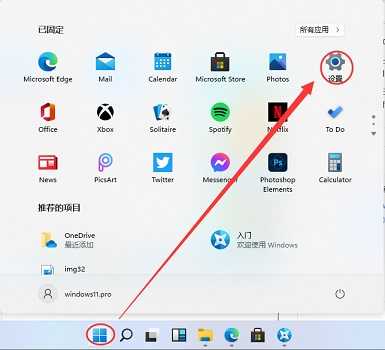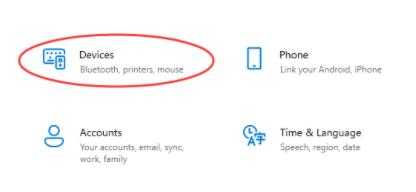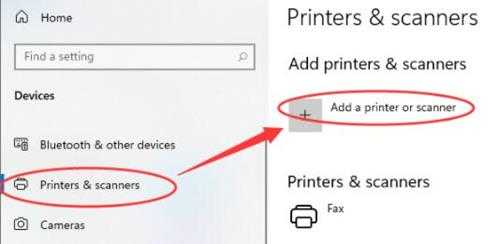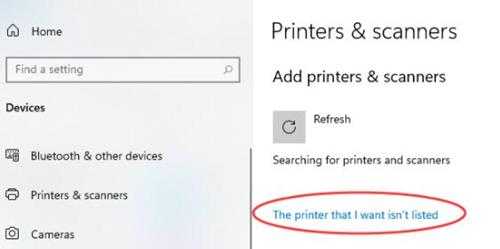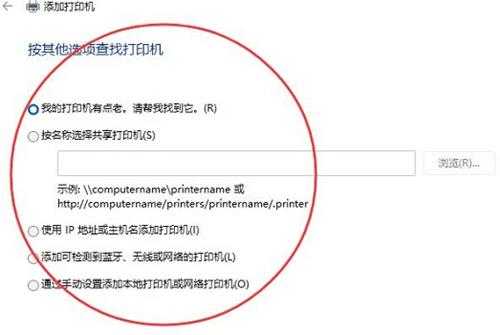帝王谷资源网 Design By www.wdxyy.com
win11系统安装本地打印机操作教程分享(win11打印机怎么安装)
打印机是办公室必备的办公设备之一,最近有位win11系统用户在使用电脑的过程当中,想要安装本地打印机,但是却不知道应该如何操作,那么win11系统怎么安装本地打印机呢?今天u深度u盘装系统为大家介绍win11系统安装本地打印机的操作教程。
win11安装本地打印机操作方法:
1、在屏幕下方任务栏中找到开始菜单,然后点击右上角的“设置”。如图所示:
2、在设置中找到“devices”打开设备选项。如图所示:
3、然后在左侧边栏中找到“printers&scanners”,接着点击右侧的“Add a printer or scanner”。如图所示:
4、然后点击下方一行蓝字“The printer that I want isn’t listed”。如图所示:
5、最后选择自己需要的方式找到本地打印机就可以了。如图所示:
关于win11系统安装本地打印机的操作教程就为小伙伴们详细介绍到这边了,如果用户们使用电脑的时候不知道怎么安装本地打印机,可以参考上述方法步骤进行操作哦,希望本篇教程能够帮到大家。
帝王谷资源网 Design By www.wdxyy.com
广告合作:本站广告合作请联系QQ:858582 申请时备注:广告合作(否则不回)
免责声明:本站文章均来自网站采集或用户投稿,网站不提供任何软件下载或自行开发的软件! 如有用户或公司发现本站内容信息存在侵权行为,请邮件告知! 858582#qq.com
免责声明:本站文章均来自网站采集或用户投稿,网站不提供任何软件下载或自行开发的软件! 如有用户或公司发现本站内容信息存在侵权行为,请邮件告知! 858582#qq.com
帝王谷资源网 Design By www.wdxyy.com
暂无评论...
RTX 5090要首发 性能要翻倍!三星展示GDDR7显存
三星在GTC上展示了专为下一代游戏GPU设计的GDDR7内存。
首次推出的GDDR7内存模块密度为16GB,每个模块容量为2GB。其速度预设为32 Gbps(PAM3),但也可以降至28 Gbps,以提高产量和初始阶段的整体性能和成本效益。
据三星表示,GDDR7内存的能效将提高20%,同时工作电压仅为1.1V,低于标准的1.2V。通过采用更新的封装材料和优化的电路设计,使得在高速运行时的发热量降低,GDDR7的热阻比GDDR6降低了70%。
更新日志
2024年07月06日
2024年07月06日
- 孙露《不让我的眼泪陪我过夜》HQCDII 限量版 [WAV+CUE][517M]
- dnf巴卡尔武器怎么融合
- 魔兽世界wlk最强职业是什么 wlk最吃香最强职业推荐
- dnf巴卡尼单人和多人区别
- 群星《大热唱片DSD》APE+CUE
- 草蜢2012《软硬草蜢》3CD[WAV+CUE整轨]
- 雨林唱片发烧大碟-陈果《明知故犯HQCD》[WAV+CUE]
- 群星.2024-狐妖小红娘月红篇电视剧原声带【恒星引力】【FLAC分轨】
- 许美静.1998-好美静【上华】【WAV+CUE】
- 谭咏麟.1996-独一无二【宝丽金】【WAV+CUE】
- dnf平民怎么弄宠物
- dnf弓箭手职业
- dnf强化基础精通适合哪些职业
- V.A中国管弦乐纪念名盘《乡之音》FLAC
- [雨果]赵鹏《赵鹏·LPCD45》LPCD45[WAV+CUE]